Таблицы в текстовом редакторе Word
Чтобы добавить таблицу в документ Word можно воспользоваться вкладкой Вставка – Таблица – Вставить таблицу. В появившемся окне указываем количество строк и столбцов будущей таблицы.
После создания таблицы появляются новые вкладки для работы с таблицей: Конструктор и Макет. На этих вкладках находятся основные кнопки для форматирования таблицы.
Вкладка Конструктор:
|
Стили таблиц
|
Оформление таблиц заданным стилем или создание нового стиля
|
|

|
Заливается ячейка, в которой установлен курсор или выделенные ячейки.
|
|

|
Можно убрать границы (сделать их невидимыми) или добавить границы. Можно поставить диагональные границы в ячейке.
|
|
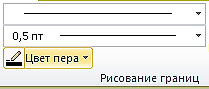
|
Это кнопки: стиль пера, толщина пера и цвет пера – используются для изменения границ таблицы. Можно воспользоваться кнопкой в виде карандаша, щелкая на границах, изменять их, а можно выделить таблицу и, воспользовавшись кнопкой границы, изменить нужные границы.
|
|

|
Появляется карандаш, с помощью которого можно провести заново границы (изменить), дорисовать линии. Если цвет кнопки желтый, то карандаш включен, повторное нажатие на кнопку отключает карандаш (кнопка обычного цвета)
|
|

|
Ластиком можно удалить ненужные границы (объединить ячейки). Если кнопка желтая – ластик включен, повторное нажатие – отключает ластик и делает кнопку обычного цвета.
|
Вкладка Макет:
|

|
Можно удалить ячейки, строки, столбцы или всю таблицу
|
|
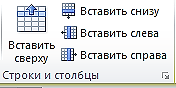
|
Добавить строки или столбцы в таблицы
|
|

|
Объединяет выделенные ячейки
|
|
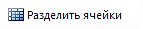
|
Разделяет выделенные ячейки на части (делает из одной ячейки – несколько)
|
|
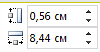
|
Точный размер ячейки
|
|

|
Выравнивает высоту выделенных строк (делает из одинаковой высоты)
|
|

|
Выравнивает высоту выделенных столбцов (делает из одинаковой ширины)
|
|

|
Выравнивание текста в ячейке
|
|

|
Изменить направление текста
|
|

|
По умолчанию, левое и правое поля обычно имеют поля 0,19 мм, верхнее и нижнее – 0 мм. Можно их изменить.
|
В левом верхнем углу таблицы можно увидеть значок  . Если нажать на этот значок выделится вся таблица. . Если нажать на этот значок выделится вся таблица.
У таблицы есть свойства (Макет – Свойства или выделить таблицу и в контекстном меню (включается правой кнопкой мыши) выбрать Свойства таблицы). В свойствах таблицы можно указать обтекание таблицы текстом, размеры строк, столбцов или всей таблицы и др.)
Изменить высоту строк, столбцов можно с помощью свойств, на вкладке Макет или с помощью мышки, поймав нужную границу и потянув ее (указатель мыши – обоюдная стрелка).
Если потянуть таблицу за ее правый нижний угол, то таблица изменяется пропорционально (все ячейки уменьшаются или увеличиваются).
| 
